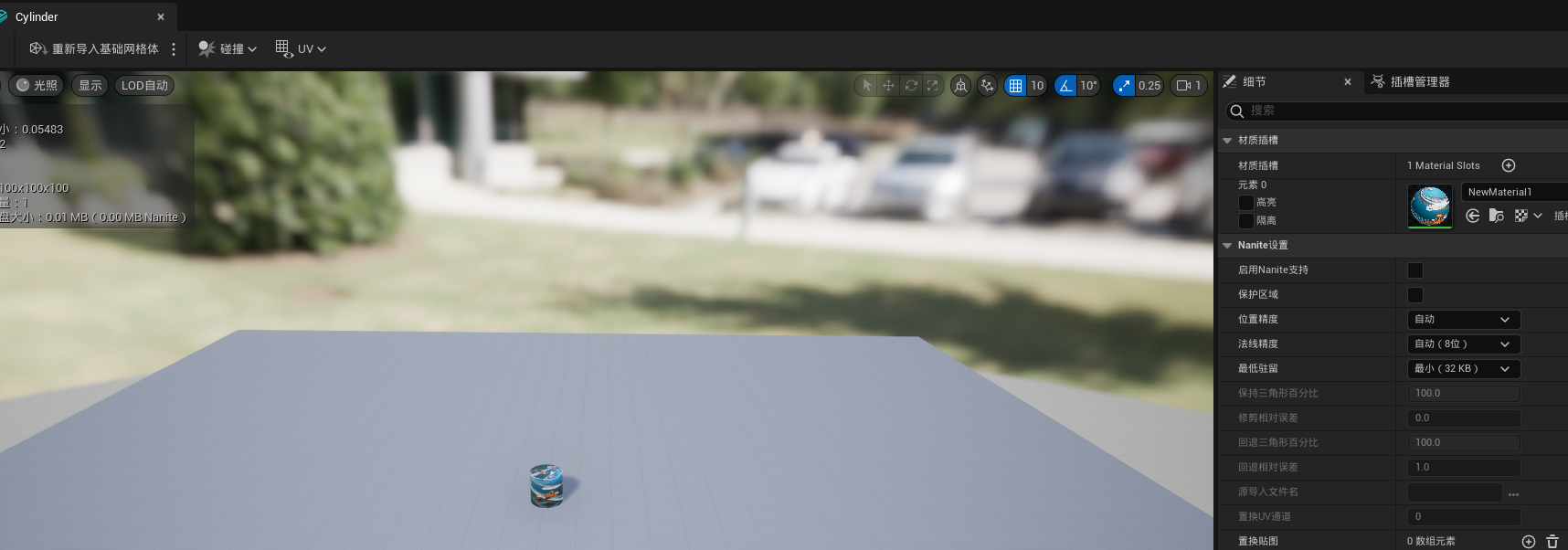UE基础操作2
引用查看器
引用查看器能可视化地展示某个资源的上下游引用关系,帮助开发者在删除、移动或重命名资源前,准确判断该资源是否被其他资源依赖,从而避免破坏项目。
内容浏览器中的某资源上单击鼠标右键,执行“引用查看器”菜单
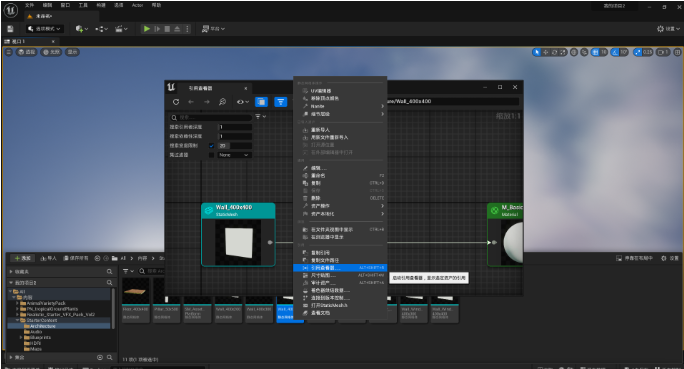
在打开的“引用查看器”面板中就可以直观地观察到当前资产有没有在某个地方被引用,从而防止用户因误操作而删除引用。
材质的继承和实例化
1 创建材质
1先准备一些图片,然后拖拽到“内容浏览器”面板中,这样这些纹理就导入到了 UE5 中
2在内容浏览器中,打开右键菜单,点击“材质”创建一个材质,命名为 NewMaterial。
3双击打开NewMaterial,进入材质编辑器。在空白处右键搜索 “Texture Sample”,添加一个 Texture Sample 节点。
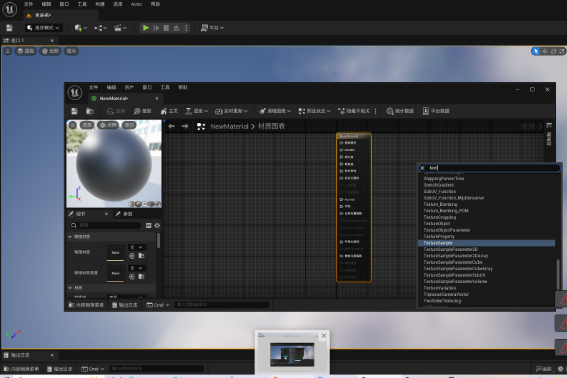
4添加节点后,在 Texture Sample 节点上右击,在弹出的菜单中选择“Convert to Parameter(转换为参数)”,并对其命名为“ImageTexture1”。如此一来,这张图片就被变成了一个参数。
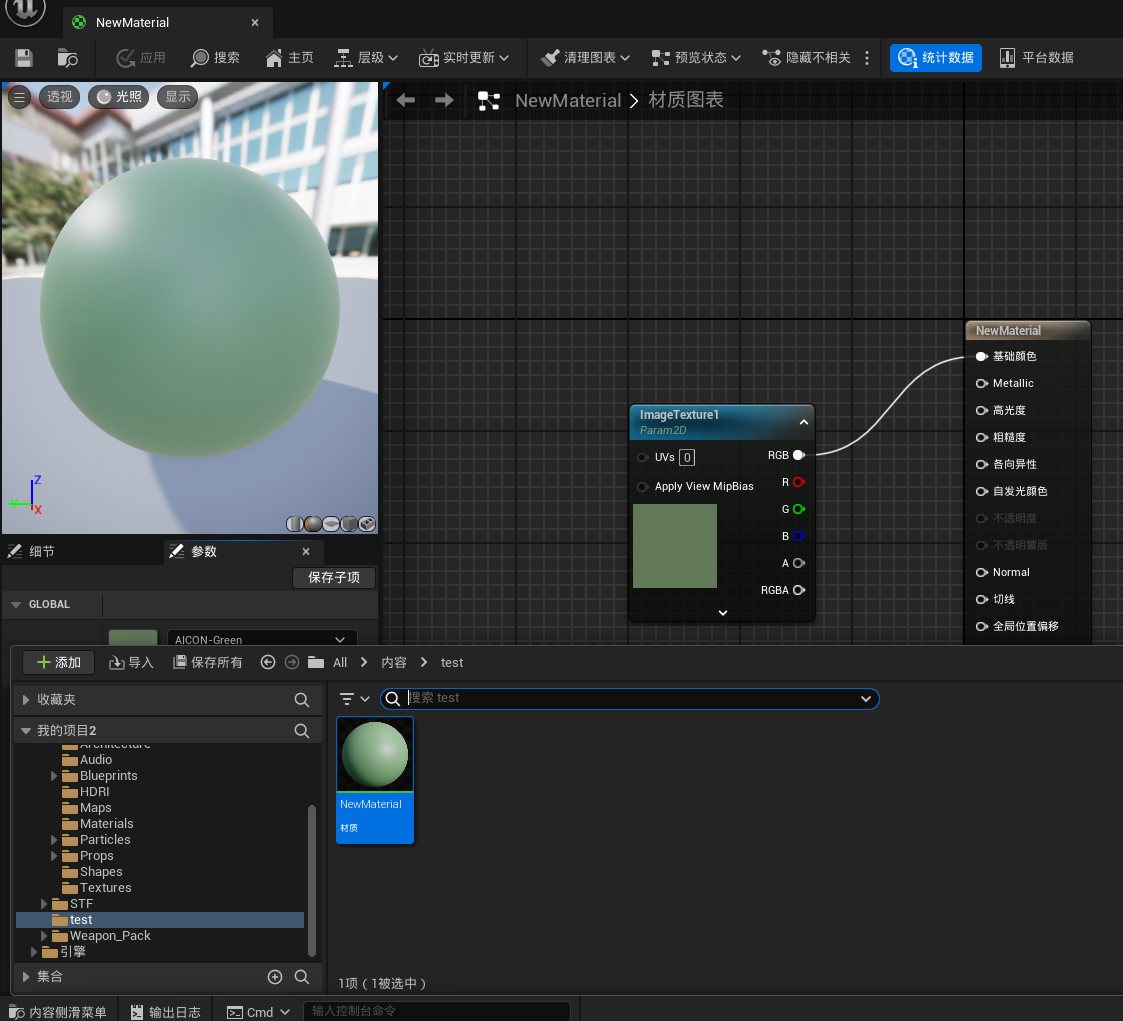
2 创建材质实例
(1)在内容浏览器中,右键点击“NewMaterial”,然后点击“创建材质实例”,命名为 NewMaterial1。
(2)双击新创建的材质实例进人材质测编辑器。在右侧的细节面板中,把参数“imageTexture1”左侧的选项打上钩,表示启用这个参数,然后就会发现这个参数由暗变亮。参数亮了之后,单击参数对应的下拉框,输入“diy”来选中diy图片的纹理。
3)材质实例保存后,然后我们就可以像使用一个普通材质一样使用这个材质实例了。
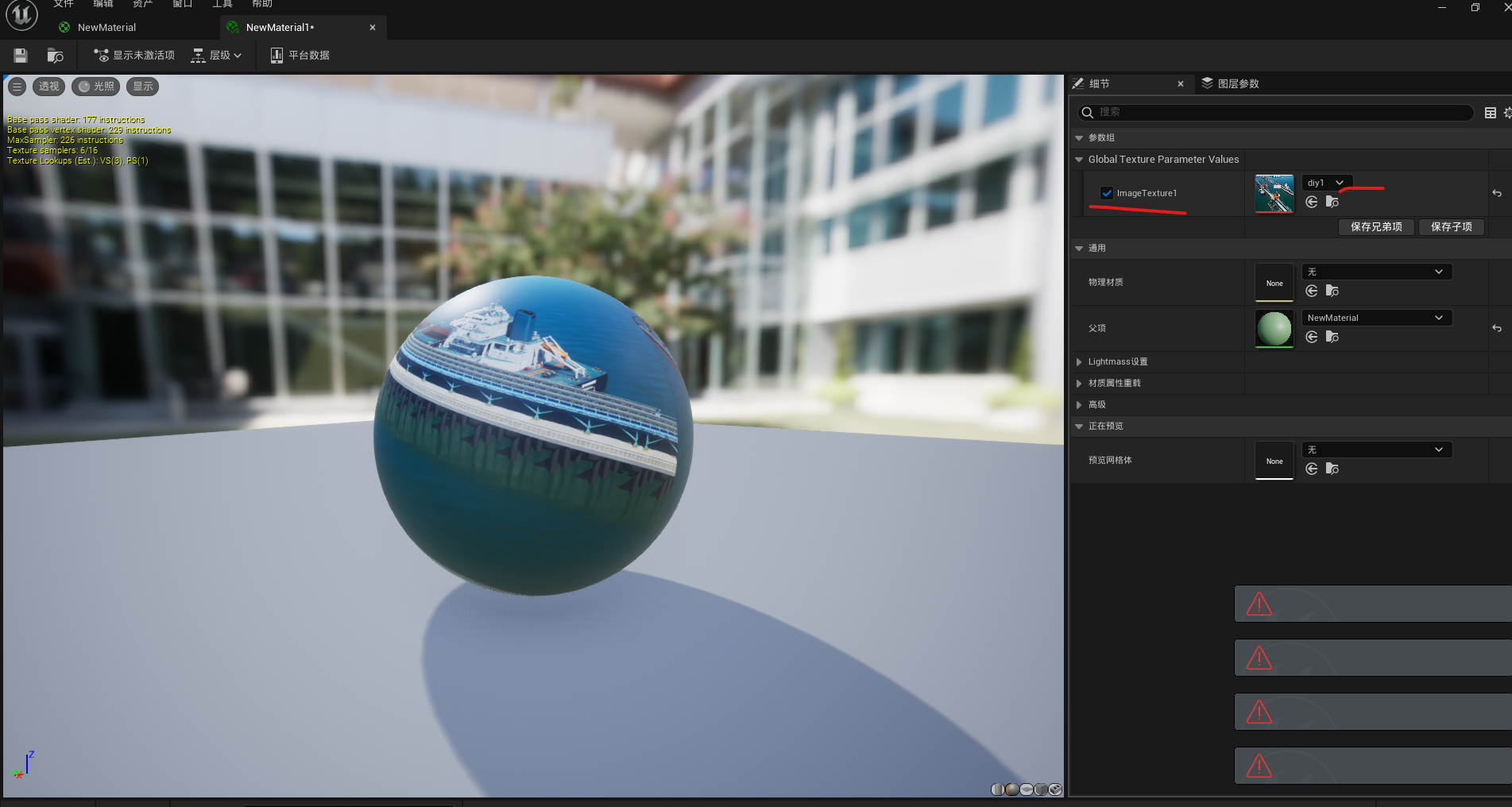
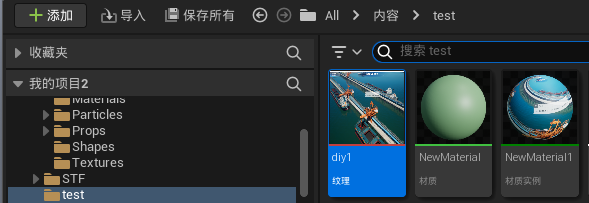
应用材质实例
点击工具栏上的“快速添加到项目”->“形状”->“圆柱”,添加多个平面到关卡中,然后手动调整位置与旋转,使其面向摄像机。
选中第一个平面,在 “材质”→ “元素 0” 中,将默认材质改为 newMaterial1。效果如下: